电脑音箱无声音问题解决方法(教你如何解决电脑音箱无声音的常见问题)
- 家电技巧
- 2024-07-14
- 59
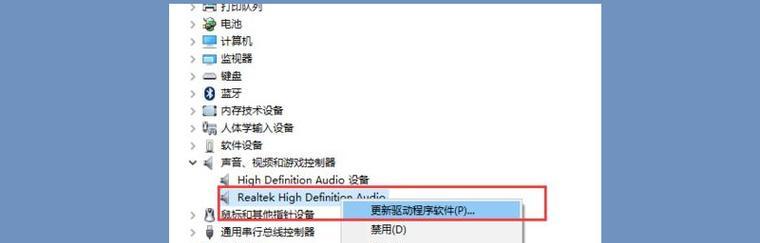
电脑音箱是我们日常使用电脑时必不可少的配件,然而有时候我们可能会遇到电脑音箱没有声音的情况。本文将为大家介绍一些常见的电脑音箱无声音问题解决方法,帮助大家解决这一困扰。...
电脑音箱是我们日常使用电脑时必不可少的配件,然而有时候我们可能会遇到电脑音箱没有声音的情况。本文将为大家介绍一些常见的电脑音箱无声音问题解决方法,帮助大家解决这一困扰。
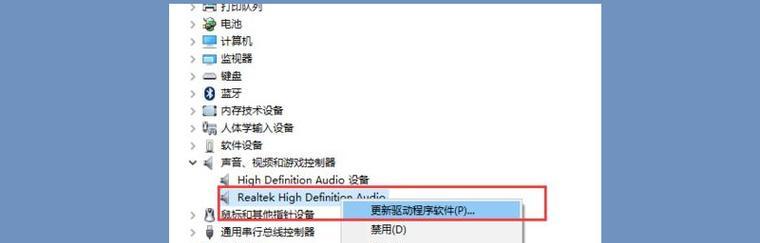
检查音量设置是否正确
首先要确保音量设置是否正确。打开电脑的音量设置界面,检查主音量和各个应用程序的音量设置是否正常,确保它们没有被无意中关闭或者调至静音状态。
检查电脑连接线路
排除连接线路问题。检查电脑音箱与电脑之间的连接线路是否插紧,并确保接口干净无尘。尝试重新插拔连接线路,确保插头与插孔完全贴合。
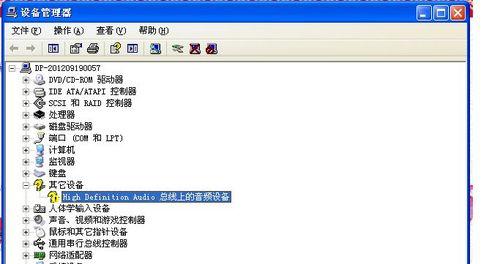
检查电脑音频驱动程序
升级或重新安装电脑音频驱动程序。进入电脑的设备管理器,找到音频设备,右键点击选择“升级驱动程序”或者“卸载驱动程序”,然后重新安装最新版本的驱动程序。
检查音箱电源
确保音箱电源正常。检查音箱电源是否接通,音箱是否亮起,或者尝试更换音箱电源线路。
检查音箱线路
排除音箱线路问题。检查音箱与电脑之间的连接线路是否损坏,如果有问题可尝试更换线路。
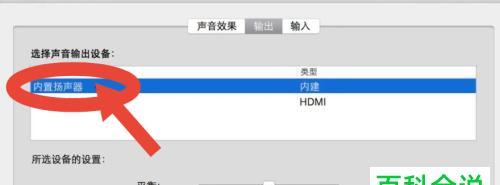
检查静音设置
检查电脑上的静音设置。在任务栏右下角找到音量图标,右键点击选择“打开音量调节器”,确保没有启用静音功能。
检查播放设备设置
确保正确的播放设备被选中。打开控制面板,进入“声音”选项,选择正确的播放设备,例如“扬声器”或者“耳机”。
检查杂音干扰
排除杂音干扰。移动电脑附近的任何可能引起杂音的设备,例如手机、电视等,看看是否能够解决问题。
重启电脑和音箱
尝试重启电脑和音箱。有时候一次简单的重启就能解决问题。
检查音频播放程序
检查音频播放程序的设置。打开音频播放程序,例如WindowsMediaPlayer,检查其音量设置是否正常,确保没有被调至静音状态。
使用其他音频设备
尝试使用其他音频设备,例如耳机或其他音箱,检查它们是否能够正常工作。如果其他设备能够发出声音,那么问题可能出在你的电脑音箱上。
检查操作系统更新
确保操作系统已更新到最新版本。有时候旧版本的操作系统可能导致一些兼容性问题。
检查硬件故障
如果经过以上步骤仍然没有解决问题,可能是电脑音箱本身出现了硬件故障。这时候建议将电脑音箱送修或更换新的音箱。
寻求专业帮助
如果你不确定如何解决问题,可以咨询专业人士或者电脑维修店寻求帮助。
以上的解决方法,我们可以看到电脑音箱无声音问题通常是由于音量设置、连接线路、驱动程序等原因引起的。通过检查这些因素,并按照相应的解决方法操作,我们有望解决电脑音箱无声音的问题。如果以上方法都无效,可能是硬件故障,需寻求专业维修帮助。
本文链接:https://www.yuebingli.com/article-266-1.html

